많은 사용자 Windows 일부를 테스트/사용하고 싶습니다. iOS 애플리케이션 그러나 불행하게도 Windows 시스템에 iOS 애플리케이션을 직접 설치하는 것은 불가능합니다(현재로서는 가능하지 않으며 아마도 조만간 가능하지 않을 것입니다). 꼭 해보고 싶은 분들을 위해 iOS 경험 하나에 PC cu Windows, 해결책은 에뮬레이터 ~와 같은 아이패드어.
아이패드어 그것은 a입니다 에뮬레이터 iOS (이름은 그렇지만 모의 실험 장치 iOS 경험만 시뮬레이션하므로 더 정확할 것입니다) 무료 Windows용, 이 운영 체제 사용자는 iPhone 및 Windows용 다양한 응용 프로그램을 테스트할 수 있습니다. iPad PE 컴퓨터 개인의.
iPadian은 어떻게 작동하나요?
PC에 에뮬레이터를 설치하면 다음과 같은 메시지가 표시됩니다. 전체 화면 인터페이스 (Windows의 위에 겹쳐짐) 그와 비슷합니다. 아이패드용 iOS (Windows 시스템에 다시 접속하려면 심벌 마크 화면 오른쪽 하단에 표시되거나 버튼을 사용하세요. 그만두다 오른쪽 상단부터).
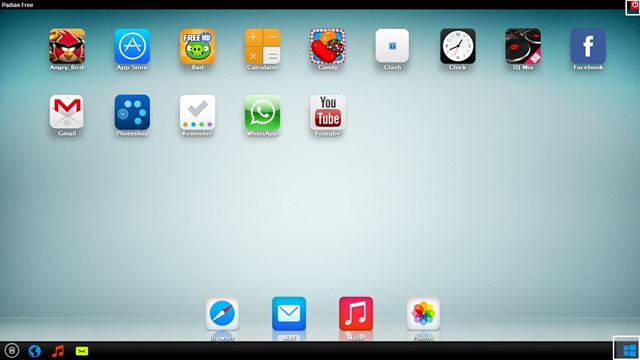
사용자는 앱스토어 커스텀, 여기에는 제한된 번호 ~의 응용 프로그램 (iOS 애플리케이션을 다음에서 직접 설치 iTunes 기술로 암호화되어 있기 때문에 불가능합니다. DRM 페어플레이), 다음과 같은 꽤 유명한 것들을 포함합니다. 페이스 북, whatsapp, 앵그리버드, 밧줄을 잘라, YouTube, Gmail 등.
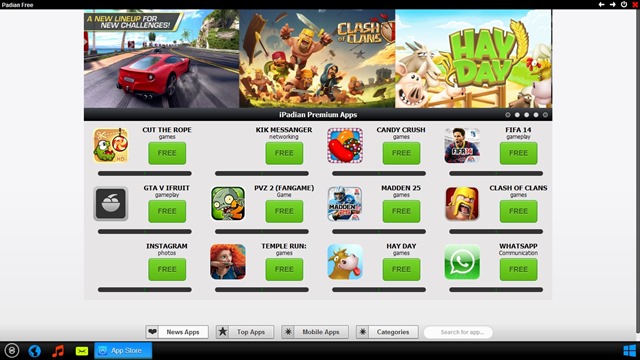
비록 iOS 경험을 통해 아이패드어 실제라고 간주되는 것과는 거리가 멉니다(대부분 어느 시점에서 뭔가를 경험하게 될 것입니다 인터페이스 문제, 특정 응용 프로그램이 전혀 열리지 않으며 일부 응용 프로그램을 다시 만드는 것이 불가능합니다. 터치 제스처, 좋다 강타, 마우스 사용), 이는 일시적입니다. 최고의 iOS 에뮬레이터/시뮬레이터 ~을 위한 Windows. 시도해보고 싶다면 할 수 있습니다 iPadian 다운로드 아래 링크를 사용하세요:
iPadian 다운로드(Windows용 iOS 시뮬레이터).
참고: iPadian은 광고 지원 애플리케이션이므로 때때로 팝업 광고가 표시될 수 있습니다. 이는 Windows XP, Windows Vista, Windows 7 및 Windows 8/8.1과 호환됩니다.
스텔스 설정 – Windows PC에서 iOS 앱을 실행하는 방법
Windows PC에서 iOS 애플리케이션을 실행하는 방법
에 대한 몰래 하기
기술에 대한 열정으로, 나는 흥미로운 것들을 발견하고자하는 Windows 운영 체제에 대한 튜토리얼을 테스트하고 작성하는 것을 좋아합니다.
스텔스님의 모든 게시물 보기당신은 또한에 관심이있을 수 있습니다 ...



한 가지 생각 “Windows PC에서 iOS 애플리케이션을 실행하는 방법”
작동하지 않습니다.